Guide de Play Apple Music sur Chromebook en 2025
Saviez-vous que les Chromebooks se vendaient déjà plus que les Mac Apple dans le monde en 2024 ? Avec la pandémie, la demande d'enseignement à distance et de travail à domicile a augmenté, parallèlement aux ventes de Chromebook.
En parlant d’Apple, son service de streaming musical devient également populaire, parallèlement à l’augmentation de la demande de streaming en ligne. Apple Music possède la plus grande collection de morceaux de musique, soit 90 millions, avec des fonctionnalités exclusives uniques à sa marque.
Est-il possible de lire Apple Music sur Chromebook ? Apple Music brille vraiment avec l'écosystème Apple, comme si vous possédez un iPhone, un iPad ou un MacBook.
Outre Google Play Music, de nombreux services de diffusion de musique en ligne sont disponibles pour les Chromebooks. Spotify, Amazon Music, Pandora et autres sont les plus populaires. Cependant, l'un des meilleurs services de diffusion de musique en Amérique, Apple Music, n'est pas disponible pour Chrome OS.
Contenu de l'article Partie 1. Pouvez-vous lire Apple Music sur Chromebook ?Partie 2. Comment lire Apple Music sur Chromebook ?Partie 3. Comment transférer Apple Music vers Chromebook ? Partie 4. Résumé
Partie 1. Pouvez-vous lire Apple Music sur Chromebook ?
Un Chromebook est un ordinateur portable ou une tablette exécutant Chrome OS basé sur Linux comme système d'exploitation. Au départ, Chrome OS était presque un système d'exploitation client Web pur qui s'appuyait fortement sur des serveurs pour héberger des applications et le stockage de données associé. Il utilise des applications Web pour les tâches utilisant le navigateur Google Chrome. Cependant, beaucoup a été développé depuis le lancement des Chromebooks en 2011, y compris sa plate-forme et ses logiciels.
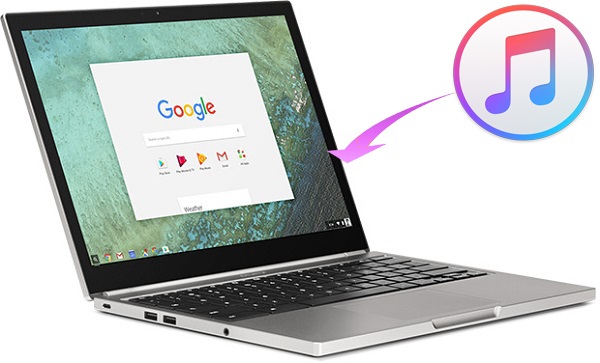
Apple a lancé Apple Music pour iOS et macOS en juin 2015, et cinq mois plus tard, il a lancé la version Android. À cette époque, Chromebook était très populaire sur le marché de l'éducation avec une simple plate-forme Chrome OS. Avance rapide jusqu'en 2019, tous les appareils pouvaient prendre en charge les applications Android. Cela signifie que vous pouvez installer et lire Apple Music sur Chromebook via la version Android d'Apple Music. Apple a également publié sa première version d'un lecteur Web Apple Music à cette époque, élargissant la portée du service de streaming pour plus d'appareils et de publics.
Partie 2. Comment lire Apple Music sur Chromebook ?
Pour lire Apple Music sur Chromebook, vous pouvez installer l'application Android d'Apple. Les détails sont fournis ci-dessous. Notez que vous avez toujours besoin d'un identifiant Apple et qu'il existe de légères différences dans votre expérience sur iOS, comme la commande vocale. Néanmoins, la plupart des fonctionnalités et du contenu sont disponibles sur la version Android.
Installez l'application Apple Music Android sur Chromebook
Veuillez noter que tous les Chromebooks ou appareils avec Chrome OS ne peuvent pas installer d'applications Android. Assurez-vous que vous disposez d'un Chromebook capable d'exécuter des applications Android telles que Google Pixel. Cette liste peut être trouvée sur la page Chromium ou sur des sites connexes.
Étape 1. Ouvrir Google Play depuis votre Chromebook et recherchez Apple Music.
Étape 2. Installez l'application Apple Music sur votre Chromebook et attendez qu'elle soit terminée.
Étape 3. Après une installation réussie, vous devriez pouvoir exécuter l'application sans aucun problème.
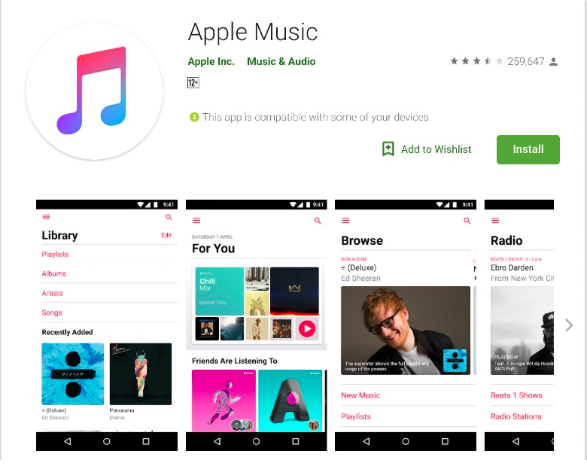
Une autre façon d'écouter Apple Music sur Chromebook consiste à accéder au service de streaming via son lecteur Web. L'application mobile et le lecteur Web partagent à peu près la même interface et les mêmes fonctionnalités.
Une fois, Apple a publié son API d'application MusicKit qui a aidé des développeurs tiers à créer leur propre musique Apple, des lecteurs Web. Et après sa longue phase bêta, Apple a sorti son lecteur Web que vous pouvez utiliser via music.apple.com.
Accédez à Apple Music Web Player sur le navigateur du Chromebook
Avec le lancement du lecteur Web d'Apple, davantage d'appareils pourraient accéder à Apple Music. Cela permet aux utilisateurs de lire Apple Music sans avoir besoin d'installer l'application. Le navigateur de votre Chromebook, par défaut ou celui que vous préférez, devrait pouvoir accéder et diffuser facilement Apple Music.
Étape 1. Lancez votre navigateur Chrome et accédez à Site Web d'Apple Music.
Étape 2. Connectez-vous avec votre identifiant Apple et votre mot de passe dans la partie supérieure droite de la page.
Étape 3. Apple Music peut détecter votre emplacement et le définira automatiquement. Vous pouvez également sélectionner votre pays. Sélectionnez vos chansons et vos préférences d'album. Le lecteur Web s'affichera alors.
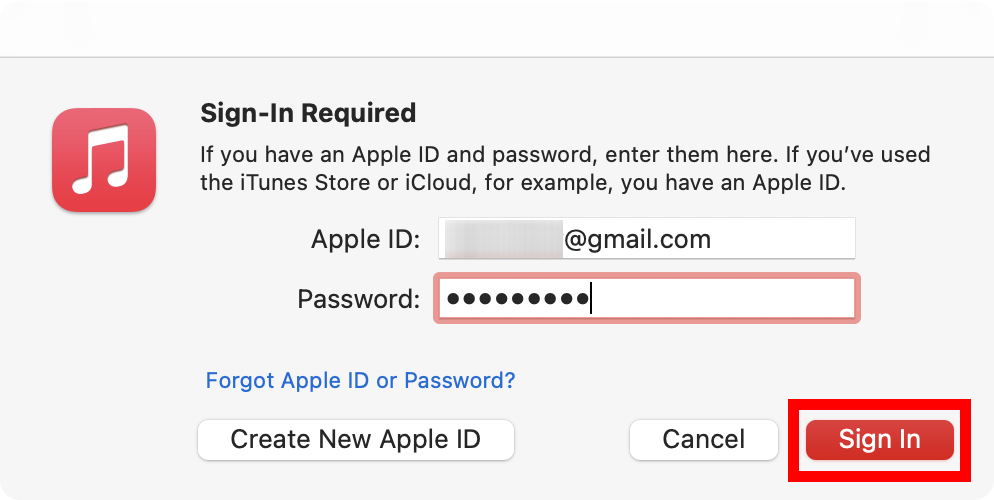
Le lecteur Web est facile à utiliser. Il y a une barre de recherche dans la colonne de gauche, une section Parcourir pour parcourir les listes de lecture et les albums ou écouter Beats Radio. Une barre de contrôle en haut contient les opérations de lecture telles que la lecture, la pause, le saut, le réglage du volume, etc. L'interface principale affiche la musique et les listes de lecture recommandées. Vous pouvez également ajouter des chansons et créer une liste de lecture dans votre bibliothèque Apple Music. Vous pourrez prévisualiser les chansons ou lire Apple Music sur Chromebook dans son intégralité une fois connecté.
Partie 3. Comment transférer Apple Music vers Chromebook ?
Dans certaines circonstances, les méthodes ci-dessus peuvent ne pas être applicables ou favorables pour vous. Vous êtes peut-être un fan d'Apple Music, mais vous possédez un ancien Chromebook qui ne prend pas en charge les applications Android. Ou vous êtes peut-être souvent hors ligne et votre abonnement Apple Music se termine bientôt. Vous manquerez Apple Tune car l'écoute hors ligne nécessite votre abonnement mensuel. Ici, vous apprendrez une autre méthode pour lire Apple Music sur Chromebook qui n'est pas affectée par les problèmes mentionnés ci-dessus.
L'un des inconvénients les plus importants du streaming musical est de ne pas pouvoir copier ou transférer des chansons du service vers votre ancien Chromebook ou des appareils non pris en charge par l'application. Pour Apple Music, c'est la technologie de gestion des droits numériques appelée Fairplay qui protège le contenu d'Apple de telles opérations. Si vous pouvez juste supprimer les DRM de vos chansons Apple Music et lisez-le comme n'importe quel format de fichier musical standard, vous pouvez découvrir Apple Music sur votre Chromebook.
TunesFun Apple Music Converter est l'outil dont vous aurez besoin pour le travail. Ce logiciel très performant est spécialement développé pour améliorer votre expérience Apple Music et compenser les limitations de streaming. Il téléchargera, supprimera les DRM des pistes Apple Music et les convertir en formats audio standard compatible avec votre Chromebook ou tout autre appareil. Quoi de plus, TunesFun Apple Music Converter peut fonctionner à 16 fois la vitesse de conversion habituelle tout en conservant la qualité audio et les informations telles que la pochette de l'album, le titre, l'artiste, le genre, etc.
Une fois que vous avez téléchargé des pistes Apple Music avec TunesFun, vous pouvez les conserver pour toujours, sans limitations de transfert et de lecture, même avec votre abonnement Apple Music expiré. Vous n'avez besoin que d'iTunes installé avec le logiciel de conversion, puis suivez les étapes simples ci-dessous pour lire Apple Music sur Chromebook sans restrictions. Assurez-vous également de télécharger vos pistes Apple Music avant l'opération de conversion avec TunesFun Convertisseur de musique Apple.
Étape 1. Visitez le TunesFun site web pour télécharger le TunesFun Programme d'installation d'Apple Music Converter. Il est gratuit d'essayer sur Windows et Mac.
Étape 2. Une fois installé, exécutez l'application. Le logiciel ouvrira également iTunes. Ensuite, sélectionnez les chansons que vous souhaitez dans Apple Music.

Étape 3. Définissez le format de sortie sur MP3, FLAC, WAV ou le format de votre choix. Vous pouvez également définir des paramètres avancés et le dossier de sortie.

Étape 4. Cliquez sur le bouton "Convertir". Attendez un moment et soyez averti lorsque le processus est terminé.

C'est tout! De manière pratique, vous pouvez vous connecter à votre Chromebook et cliquer simplement sur l'application Fichiers pour localiser les chansons ou accéder directement au dossier de sortie.
Partie 4. Résumé
Apple est une entreprise connue pour son exclusivité. Son logiciel est développé principalement pour les appareils Apple, et la prise en charge d'autres plates-formes ou appareils est secondaire. Le géant de la technologie soutient depuis longtemps que cette exclusivité crée de l'ordre et de la sécurité pour ses produits matériels. Heureusement, sa sortie pour Apple Music Android et le lecteur Web a permis à d'autres plates-formes et appareils de profiter du service de streaming audio d'Apple, y compris les Chromebooks.
L'utilisation du Chromebook a augmenté grâce à son prix abordable et à sa fonctionnalité. Ce didacticiel a fourni des détails sur la façon dont vous pouvez lire Apple Music sur des Chromebooks via une application Android ou un lecteur Web. Vous avez également découvert un autre moyen pratique de profiter d'Apple Music en utilisant TunesFun Apple Music Converter, qui télécharge et convertit les pistes Apple Music sans DRM que vous pouvez transférer sur votre Chromebook ou tout autre appareil sans restrictions.
Laissez un commentaire